こんにちは、にいるです。
今回は、項目自動更新の使い方について説明したいと思います。
・【ヘルプ】項目自動更新アクション
・【ヘルプ】項目自動更新アクションの考慮事項
1.項目自動更新とは
項目自動更新とは、項目の値を自動的に変更できるアクションです。
作成した項目自動更新アクションは、ワークフロールールや承認プロセスやエンタイトルメントプロセスで使用することができます。
例えば、下記のような「商談フェーズが初回連絡の商談レコードが作成された時」に実行されるワークフロールールがあるとします。
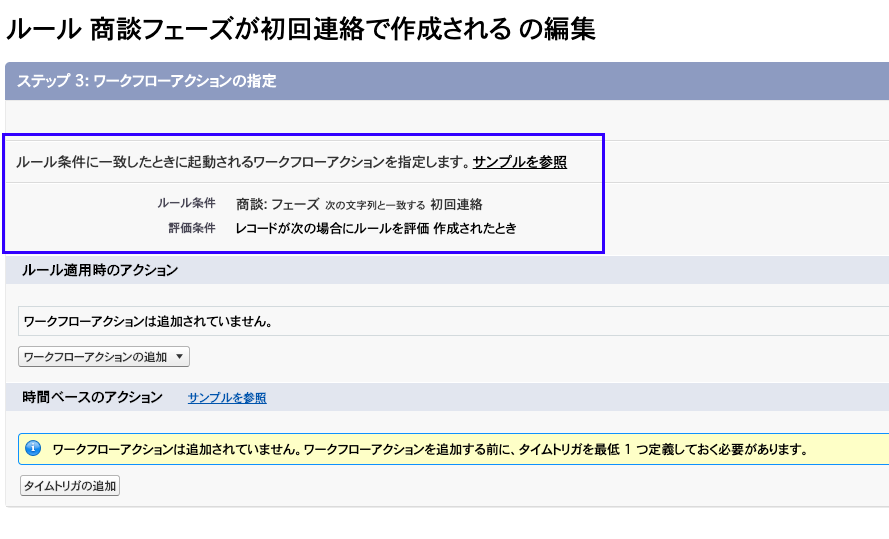
この時、他の項目を自動で変更したい時に使用できるものが項目自動更新のアクションになります。
また、上記のワークフロールールだけ設定されていても、それに対するアクションがない場合は意味がありません。
2.項目自動更新の設定方法
続いて、項目自動更新の設定方法を見ていきたいと思います。
やることは3つです。
| # | 項目自動更新の設定でやること |
| 1 | 項目自動更新を設定するオブジェクトと項目を決める |
| 2 | 自動更新する新規項目値を決める |
| 3 | 作成した項目自動更新を適用するルールやプロセスを決める |
2-1.項目自動更新の作成
実際に項目自動更新アクションを作成して、ワークフロールールにも紐付けて有効化してみたいと思います。
今回はシンプルに、商談の種別を「New Customer」にしたいという要件で作成してみます。
まず、[設定]の[ワークフローと承認申請]→[項目自動更新]をクリックします。
次に、項目自動更新のアクション対象になるオブジェクトに商談を、項目には種別を選択します。
そして、更新したい新規項目値を定義します。
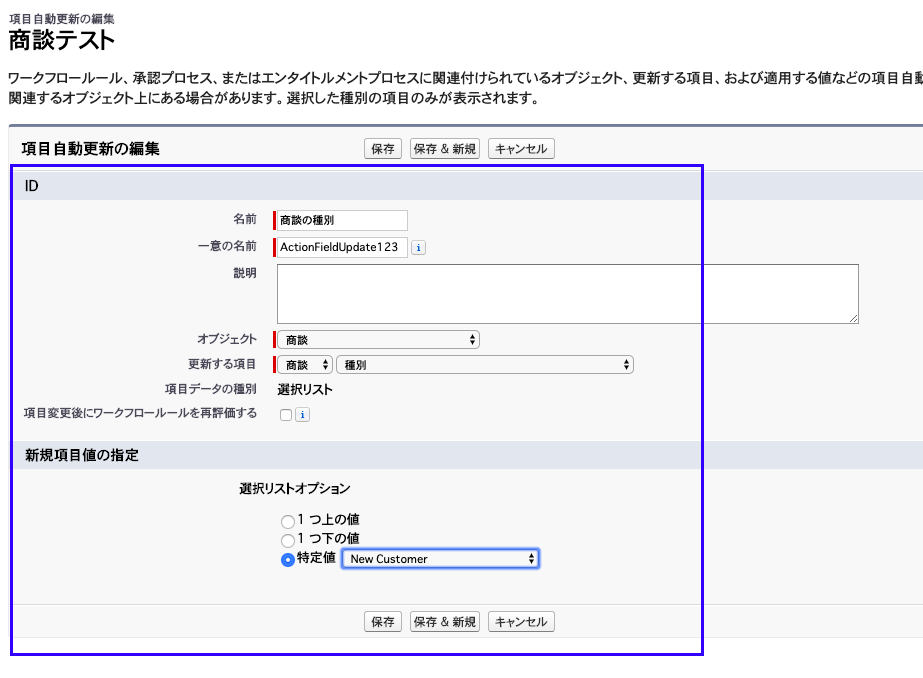
上記で完成です。
ただ、このままだとこのアクションはどのルールにも関連付けられていないので、ちゃんと関連付けておきます。
アクションレコードからは、関連付けできないのでルールレコード側の関連リストからアクションを選択、新規作成します。
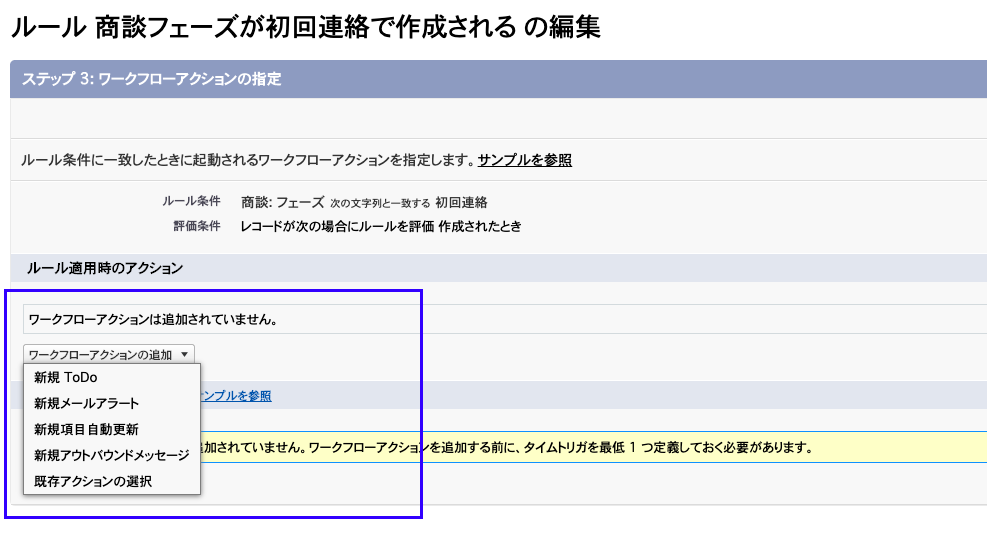
ここでは既存アクションを選択して、上記で作成した「商談の種別」アクションを選択します。
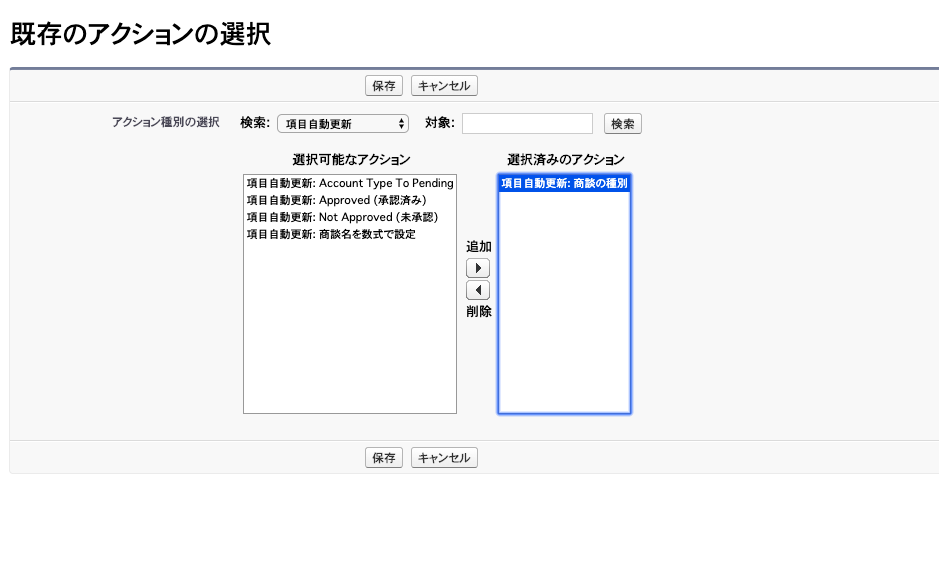
これでワークフロールールへの関連付けも完了しました。
ややこしいかもしれませんが、ユーザがやりたいことをちゃんと把握しておけば、簡単です。
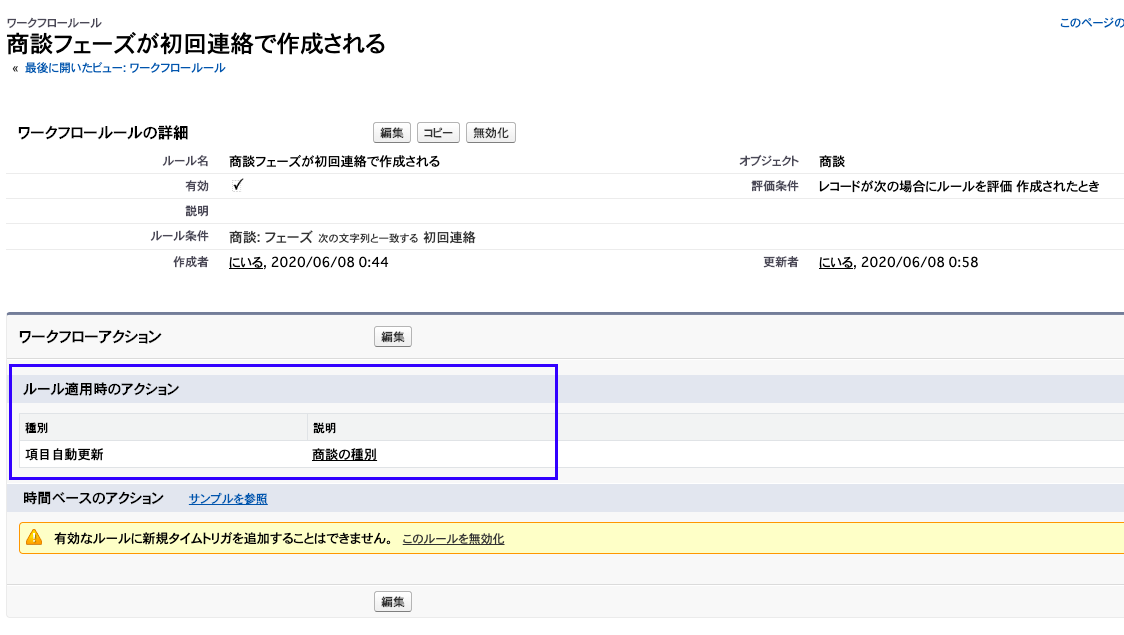
最後に有効化することだけ忘れないでおきましょう。
また、項目自動更新は更新後の値により、さらに項目自動更新を再評価することもできます。
3.まとめ
いかがでしたでしょうか。
項目自動更新は業務自動化をする上で、ノーコーディングかつ簡単に設定できるので便利です。
Salesforce管理者の方はぜひ習得しておいた方がいいですね!
また、ワークフロールールは、制約や実行順序の制御ができないなどの仕様もあります。
公式ヘルプに細かく書いてあるので、ぜひ一度見てみてください。
他にも色々と標準機能やSalesforce機能について紹介していますので、ご覧ください。
ではでは!



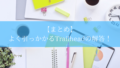
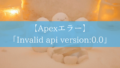
コメント